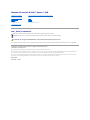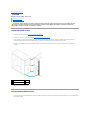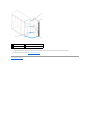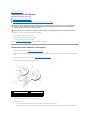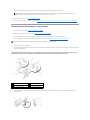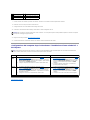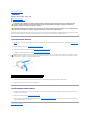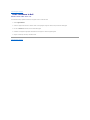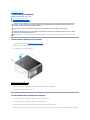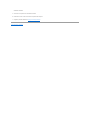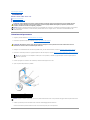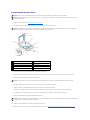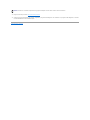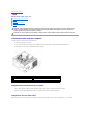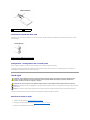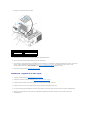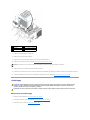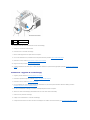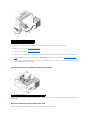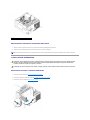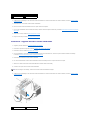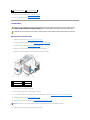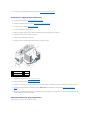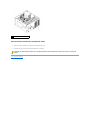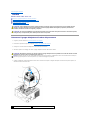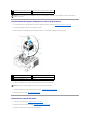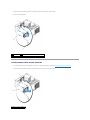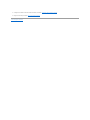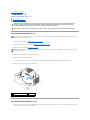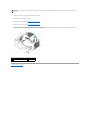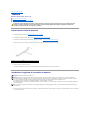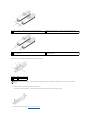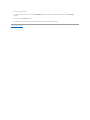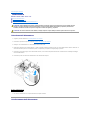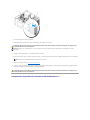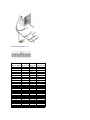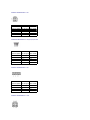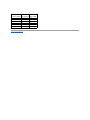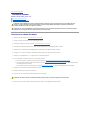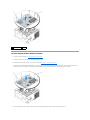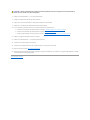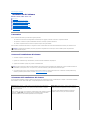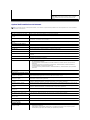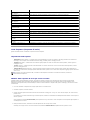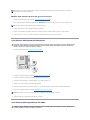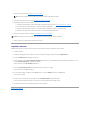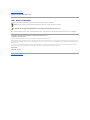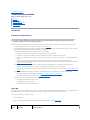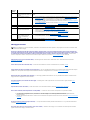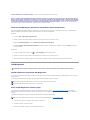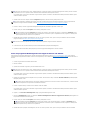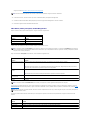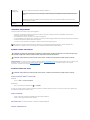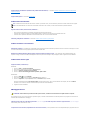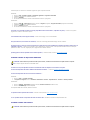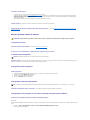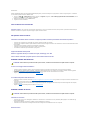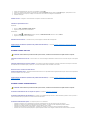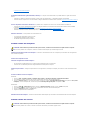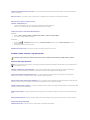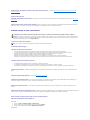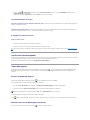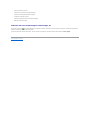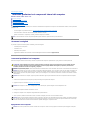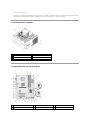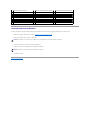ManualediserviziodiDell™Vostro™410
N.B., Avvisi e Attenzione
SeilcomputeracquistatoèunDell™Serien,qualsiasiriferimentofattoinquestodocumentoalsistemaoperativoMicrosoft
®
Windows
®
nonèapplicabile.
Le informazioni contenute nel presente documento sono soggette a modifiche senza preavviso.
©2008DellInc.Tuttiidirittiriservati.
Èseveramentevietatalariproduzione,conqualsiasistrumento,senzal'autorizzazionescrittadiDellInc.
Marchi commerciali utilizzati nel presente testo: Dell, il logo DELL e Vostro sono marchi commerciali di Dell Inc.; Microsoft, Windows, Windows Vista e il logo Start di Windows sono
marchi commerciali o registrati di Microsoft Corporation negli Stati Uniti e in altri Paesi. BluetoothèunmarchioregistratodiBluetoothSIGInc..
Altrimarchienomicommercialipossonoessereutilizzatiinquestodocumentosiainriferimentoalleaziendecherivendicanolaproprietàditalimarchienomicheaiprodotti
stessi.DellInc.negaqualsiasipartecipazionediproprietàrelativaamarchienomicommercialidiversidaquellidisuaproprietà.
Modello DCGAF
Agosto2008Rev.A00
Risoluzione dei problemi
Interventi preliminari sui componenti interni del computer
Coperchio del computer
Cornice
Schede PCI e PCI Express
Unità
Pannello di I/O
Ventole
Memoria
Batteria
Processore
Alimentatore
Scheda di sistema
Installazione del sistema
Come contattare la Dell
N.B. Un N.B. indica informazioni importanti che contribuiscono a migliorare l'utilizzo del computer.
AVVISO: Un AVVISO indica un danno potenziale all'hardware o perdita di dati e spiega come evitare il problema.
ATTENZIONE: Un messaggio di ATTENZIONE indica un rischio di danni materiali, lesioni personali o morte.

Torna alla pagina Sommario
Cornice
ManualediserviziodiDell™Vostro™410
Rimozione della cornice
Ricollocamento della cornice
Rimozione della cornice
1. Seguire le procedure descritte in Interventi preliminari sul computer.
2. Rimuovere il coperchio del computer (consultare Rimozione del coperchio del computer).
3. Con il computer in posizione perpendicolare, trovare le quattro prese della cornice del coperchio, all'interno del telaio, lungo il bordo sinistro del
coperchio. Piegare delicatamente le prese della cornice verso l'esterno per sbloccare il lato sinistro del coperchio dal telaio.
4. Ruotareilbordosinistrodelcoperchioversol'esternofinchéimorsettidellacornicesullatodestrodelcoperchiosiliberinodallescanalaturedel
morsetto.
5. Riporre la cornice in un luogo sicuro.
Ricollocamento della cornice
1. Con il computer in posizione perpendicolare, allineare e inserire i morsetti della cornice nelle scanalature dei morsetti della cornice, lungo il bordo destro
del pannello anteriore.
ATTENZIONE: Prima di effettuare interventi sui componenti interni del computer, leggere le informazioni sulla sicurezza spedite assieme al
computer.Perulterioriinformazionisulleprotezioniottimali,consultarelapaginainizialedellaRegulatoryCompliance(Conformitàalle
normative) all'indirizzo www.dell.com/regulatory_compliance.
1
morsetto della cornice (3)
2
cornice
3
presa della cornice (4)

2. Ruotareilcoperchioanterioreversoilcomputerfinchélepresedellacornicesulbordosinistrodelcoperchioscattanoinposizione.
3. Eseguire le fasi nella procedura Dopo gli interventi preliminari.
Torna alla pagina Sommario
1
morsetto della cornice (3)
2
cornice
3
presa della cornice (4)
4
scanalature dei morsetti della cornice (3)

Torna alla pagina Sommario
Schede PCI e PCI Express
ManualediserviziodiDell™Vostro™410
Rimozione di una scheda PCI o PCI Express
Installazione di una scheda PCI o PCI Express
Configurazione del computer dopo la rimozione o l'installazione di una scheda PCI o PCI Express
IlcomputerDell™fornisceiseguentislotperschedePCIePCIExpress:
l Uno slot per scheda PCI Express x16 (SLOT1)
l Due slot per schede PCI Express x1 (SLOT2, SLOT3)
l Tre slot per schede PCI (SLOT4, SLOT5, SLOT6)
Consultare Componenti della scheda di sistema per la posizione degli slot per schede.
Rimozione di una scheda PCI o PCI Express
1. Seguire le procedure descritte in Interventi preliminari sul computer.
2. Disinstallare il driver e il software della scheda dal sistema operativo. Per maggiori informazioni, consultare la Guida all'installazione e alla configurazione
rapida.
3. Rimuovere il coperchio del computer. Consultare Rimozione del coperchio del computer.
4. Rimuovere la vite della staffa che fissa la scheda al telaio.
5. Se necessario, scollegare eventuali cavi collegati alla scheda.
6. Rimuovere la scheda:
l Per una scheda PCI, afferrare la scheda dagli angoli superiori e sfilarla dal relativo connettore.
l Per una scheda PCI Express, tirare la linguetta di fissaggio, afferrare la scheda dai suoi angoli superiori quindi sfilarla dal relativo connettore.
ATTENZIONE: Prima di effettuare interventi sui componenti interni del computer, leggere le informazioni sulla sicurezza spedite assieme al
computer.Perulterioriinformazionisulleprotezioniottimali,consultarelapaginainizialedellaRegulatoryCompliance(Conformitàalle
normative) all'indirizzo www.dell.com/regulatory_compliance.
ATTENZIONE: Per evitare il rischio di scosse elettriche, scollegare sempre il computer dalla presa elettrica prima di rimuovere il coperchio.
1
barra di allineamento
2
scheda completamente inserita
3
scheda non completamente inserita
4
vite della staffa
5
staffa all'interno dello slot
6
staffa non inserita nello slot

7. Se si rimuove definitivamente la scheda, installare una staffa di copertura nell'apertura dello slot per schede vuoto.
8. Eseguire le fasi nella procedura Dopo gli interventi preliminari.
9. Per completare la procedura di rimozione, consultare Configurazione del computer dopo la rimozione o l'installazione di una scheda PCI o PCI Express.
Installazione di una scheda PCI o PCI Express
1. Seguire le procedure descritte in Interventi preliminari sul computer.
2. Rimuovere il coperchio del computer. Consultare Rimozione del coperchio del computer.
3. Se si sta installando una nuova scheda, rimuovere la vite che mantiene la staffa di copertura della scheda di espansione.
4. Sesistasostituendounaschedagiàinstallatanelcomputer,rimuoverla(consultareRimozione di una scheda PCI o PCI Express).
5. Preparare la scheda per l'installazione.
Per informazioni sulla configurazione della scheda, sulla predisposizione dei collegamenti interni o sulla sua personalizzazione per il computer, consultare
la relativa documentazione.
6. Se si sta installando la scheda PCI Express nel connettore per schede x16, posizionare la scheda in modo che lo slot di fissaggio sia allineato alla
relativa linguetta.
N.B. L'installazionedistaffedicoperturanelleaparturedeglislotperschedevuotiènecessariapergarantirelacertificazionedellaFCCdel
computer. Inoltre, le staffe impediscono alla polvere e allo sporco di penetrare nel computer.
N.B. Laposizionedellaschedamostratanell'illustrazioneèindicativaepotrebbevariaredall'originale.
ATTENZIONE: Alcune schede di rete causano l'avvio automatico del sistema quando vengono connesse alla rete. Per evitare il rischio di scariche
elettriche, accertarsi di avere scollegato il computer dalla presa elettrica prima di procedere all'installazione di una scheda.
1
barra di allineamento
2
scheda completamente inserita
3
scheda non completamente inserita
4
vite della staffa
5
staffa all'interno dello slot
6
staffa non inserita nello slot

7. Inserire la scheda nel connettore e premere con decisione. Verificare che la scheda sia inserita completamente nello slot.
8. Ricollocare e serrare la vite per fissare la scheda nello slot.
9. Collegare eventuali cavi che dovrebbero essere collegati alla scheda.
10. Consultare la documentazione della scheda per informazioni sui relativi collegamenti dei cavi.
11. Eseguire le fasi nella procedura Dopo gli interventi preliminari.
12. Installare eventuali driver richiesti dalla scheda, come descritto nella documentazione della scheda.
Configurazione del computer dopo la rimozione o l'installazione di una scheda PCI o
PCI Express
Torna alla pagina Sommario
1
scheda PCI Express x16
2
slot per schede PCI Express x16
3
linguetta di fissaggio
4
slot per schede PCI Express x1
5
scheda PCI Express x1
6
slot di fissaggio
AVVISO: Non far passare i cavi della scheda sopra o dietro le schede. I cavi fatti passare sopra le schede potrebbero impedire la chiusura del coperchio
del computer o danneggiare l'apparecchiatura.
N.B. Per informazioni sulla posizione dei connettori, consultare la Guida all'installazione e alla consultazione rapida. Per informazioni sull'installazione di
driver e software della scheda, consultare la documentazione spedita assieme alla scheda.
Installata
Rimossa
Scheda
audio
1. Accedere all'Installazione del sistema (consultare Accesso
all'Installazione del sistema).
2. Andare a Integrated Peripherals (Periferiche integrate) e selezionare
Onboard Audio Controller (Controller audio integrato), quindi cambiare
l'impostazione su Disabled (Disabilitato).
3. Collegare i dispositivi audio esterni ai connettori della scheda audio.
1. Accedere all'Installazione del sistema (consultare Accesso
all'Installazione del sistema).
2. Andare a Integrated Peripherals (Periferiche integrate) e
selezionare Onboard Audio Controller (Controller audio
integrato), quindi cambiare l'impostazione su Enabled
(Abilitato).
3. Collegare i dispositivi audio esterni ai connettori del
pannello posteriore del computer.
Scheda
di rete
1. Accedere all'Installazione del sistema (consultare Accesso
all'Installazione del sistema).
2. Andare a Integrated Peripherals (Periferiche integrate) e selezionare
Onboard LAN Controller (Controller LAN integrato), quindi modificare
l'impostazione su Disabled (Disabilitato), se si preferisce non utilizzare
entrambe le interfacce.
3. Collegare il cavo di rete al connettore della scheda di rete.
1. Accedere all'Installazione del sistema (consultare Accesso
all'Installazione del sistema).
2. Andare a Integrated Peripherals (Periferiche integrate) e
selezionare Onboard Audio Controller (Controller audio
integrato), quindi cambiare l'impostazione su Enabled
(Abilitato).
3. Collegare il cavo di rete al connettore di rete integrato.

Torna alla pagina Sommario
Batteria
ManualediserviziodiDell™Vostro™410
Rimozione della batteria
Ricollocamento della batteria
Unabatteriaabottonemantieneinformazionidiconfigurazione,didataeoradelcomputer.Questabatteriaèprogettataperdurarediversianni.Sediventa
necessario ripristinare ripetutamente le informazioni relative alla data e all'ora dopo aver acceso il computer, sostituire la batteria.
Rimozione della batteria
1. Annotaretutteleschermatenell'Installazionedelsistemainmododapoterripristinareleimpostazionicorrettealpunto9(consultareInstallazione del
sistema).
2. Seguire le procedure descritte in Interventi preliminari sul computer.
3. Rimuovere il coperchio del computer (consultare Rimozione del coperchio del computer).
4. Individuare lo zoccolo della batteria (consultare Componenti della scheda di sistema).
5. Premere con cura due delle linguette di contenimento della batteria allontanandole dalla batteria per sbloccarla dallo zoccolo.
6. Rimuovere la batteria dal sistema e smaltirla correttamente.
Ricollocamento della batteria
1. Inserire la nuova batteria nello zoccolo con il lato etichettato "+" rivolto verso l'alto e farla scattare in posizione. Accertarsi che sia fissata da ciascuna
delle linguette di contenimento.
2. Eseguire le fasi nella procedura Dopo gli interventi preliminari.
3. Accedere al programma di installazione del sistema (consultare Accesso all'Installazione del sistema)eripristinareleimpostazioniannotatealpunto1.
Inoltre, immettere la data e l'ora corrette.
Torna alla pagina Sommario
ATTENZIONE: Prima di effettuare interventi sui componenti interni del computer, leggere le informazioni sulla sicurezza spedite assieme al
computer.Perulterioriinformazionisulleprotezioniottimali,consultarelapaginainizialedellaRegulatoryCompliance(Conformitàalle
normative) all'indirizzo www.dell.com/regulatory_compliance.
ATTENZIONE: L'installazionenoncorrettadiunanuovabatteriapuòprovocarnel'esplosione.Sostituirelabatteriasoloconunadellostessotipoo
di tipo equivalente consigliato dal costruttore. Smaltire le batterie usate secondo le istruzioni del costruttore.
AVVISO: Se si estrae la batteria dallo zoccolo con un oggetto smussato, fare attenzione a non toccare la scheda di sistema con tale oggetto. Prima di
tentare di estrarre la batteria, accertarsi che l'oggetto sia inserito tra la batteria e lo zoccolo, per evitare di danneggiare la scheda di sistema facendo
leva sullo zoccolo o rompendo i circuiti sulla scheda di sistema.
1
batteria (lato positivo)
2
linguette di contenimento della batteria (4)

Torna alla pagina Sommario
Come contattare la Dell
ManualediserviziodiDell™Vostro™410
Per contattare la Dell per problemi commerciali, di supporto tecnico o del servizio clienti:
1. Visitare support.dell.com.
2. Verificare il proprio Paese nel menu a discesa Choose a Country/Region (Scegli una nazione) nella parte inferiore della pagina.
3. Fare clic su Contact Us (Contattaci) sul lato sinistro della pagina.
4. Selezionare il collegamento appropriato dell'assistenza o del supporto in base alle proprie esigenze.
5. ScegliereilmetodopiùcomodopercontattarelaDell.
Torna alla pagina Sommario

Torna alla pagina Sommario
Coperchio del computer
ManualediserviziodiDell™Vostro™410
Rimozione del coperchio del computer
Ricollocamento del coperchio del computer
Rimozione del coperchio del computer
1. Seguire le procedure descritte in Interventi preliminari sul computer.
2. Adagiare il computer sul lato destro con il coperchio rivolto verso l'alto.
3. Rimuovere le due viti che fissano il coperchio.
4. Sbloccare il coperchio del computer staccandolo dalla parte anteriore del computer e sollevandolo.
5. Mettere da parte il coperchio in un luogo sicuro.
Ricollocamento del coperchio del computer
1. Accertarsi che tutti i cavi siano collegati e ripiegati in modo da non essere d'intralcio.
2. Accertarsi di non lasciare strumenti o parti aggiuntive all'interno del computer.
3. Allineare le linguette sul fondo del coperchio del computer agli slot situati lungo il bordo del computer.
4. Abbassare il coperchio del computer e farlo scorrere verso la parte anteriore del computer fino a sentire uno scatto o a sentire il coperchio del computer
ATTENZIONE: Prima di effettuare interventi sui componenti interni del computer, leggere le informazioni sulla sicurezza spedite assieme al
computer.Perulterioriinformazionisulleprotezioniottimali,consultarelapaginainizialedellaRegulatoryCompliance(Conformitàalle
normative) all'indirizzo www.dell.com/regulatory_compliance.
ATTENZIONE: Per evitare scosse elettriche, scollegare sempre il computer dalla presa elettrica prima di aprire lo schermo.
ATTENZIONE: Non mettere in funzione l'apparecchiatura senza gli eventuali coperchi (inclusi i coperchi del computer, le cornici, le staffe di
copertura, gli inserti del pannello anteriore, ecc.).
AVVISO: Accertarsi che vi sia spazio sufficiente per supportare il sistema con il coperchio rimosso, almeno 30 cm di spazio sul piano della scrivania.
1
coperchio del computer
2
cornice

Torna alla pagina Sommario
Processore
ManualediserviziodiDell™Vostro™410
Rimozione del processore
Ricollocamento del processore
Rimozione del processore
1. Seguire le procedure descritte in Interventi preliminari sul computer.
2. Rimuovere il coperchio del computer (consultare Rimozione del coperchio del computer).
3. Scollegare i cavi di alimentazione dai connettori ATX_POWER e ATX_CPU sulla scheda di sistema (consultare Componenti della scheda di sistema).
4. Rimuovere la ventola del processore e il gruppo dissipatore di calore dal computer (consultare Rimuovere il gruppo dissipatore di calore del processore:).
5. Premere e spingere verso l'esterno la leva di sblocco per sbloccarla dalla linguetta che la fissa.
6. Aprire il coperchio del processore, se possibile.
7. Sollevare il processore per rimuoverlo dallo zoccolo e collocarlo nell'imballaggio protettivo antistatico.
Lasciare la leva estesa in posizione di sblocco in modo che lo zoccolo sia pronto per il nuovo processore.
ATTENZIONE: Prima di effettuare interventi sui componenti interni del computer, leggere le informazioni sulla sicurezza spedite assieme al
computer.Perulterioriinformazionisulleprotezioniottimali,consultarelapaginainizialedellaRegulatoryCompliance(Conformitàalle
normative) all'indirizzo www.dell.com/regulatory_compliance.
AVVISO: Eseguirelaprocedurariportatadiseguitosolosesihafamiliaritàconlarimozioneelasostituzionedicomponentihardware.Selaprocedura
non viene eseguita correttamente, la scheda di sistema potrebbe subire danni. Per supporto tecnico, consultare la Guida all'installazione e alla
consultazione rapida.
ATTENZIONE: Nonostante la presenza di uno schermo in plastica, il dissipatore di calore potrebbe essere molto caldo durante il normale
funzionamento. Accertarsi che si sia raffreddato prima di toccarlo.
N.B. Senonènecessariounnuovodissipatoredicaloreperilnuovoprocessore,riutilizzareilgruppodissipatoredicaloreoriginalequandosi
sostituisce il processore.
1
coperchio del processore
2
processore
3
connettore
4
leva di sblocco
AVVISO: Quando si sostituisce il processore, non toccare i piedini all'interno dello zoccolo e non permettere che oggetti cadano sui piedini dello zoccolo.

Ricollocamento del processore
1. Seguire le procedure descritte in Interventi preliminari sul computer.
2. Disimballareilnuovoprocessorefacendoattenzioneanontoccarelaparteinferioredelprocessore.
3. Ruotarelalevadisbloccofinchésiapossibileaprireilcoperchiodelprocessore.
4. Orientare le tacche di allineamento anteriore e posteriore del processore verso le tacche di allineamento anteriore e posteriore sullo zoccolo.
5. Allineare gli angoli del piedino 1 del processore e dello zoccolo.
6. Appoggiare leggermente il processore nello zoccolo, accertandosi che sia posizionato correttamente.
7. Quandoilprocessoreècompletamenteinseritonellozoccolo,chiudereilcoperchiodelprocessore.
Accertarsi che la linguetta sul coperchio del processore sia posizionata sotto il dispositivo di chiusura centrale del coperchio sullo zoccolo.
8. Fare ruotare la leva di sblocco dello zoccolo verso lo zoccolo, facendola scattare in posizione in modo da fissare il processore.
9. Rimuovere il lubrificante termico dal fondo del dissipatore di calore.
10. Applicare il nuovo lubrificante termico sulla parte superiore del processore.
11. Ricollocare la ventola del processore e il gruppo dissipatore di calore (consultare Ricollocamento del gruppo dissipatore di calore del processore).
AVVISO: Scaricareaterral'elettricitàstaticadelcorpotoccandounasuperficiemetallicanonverniciatasulretrodelcomputer.
AVVISO: Posizionare correttamente il processore nello zoccolo. In caso contrario, si potrebbero causare danni permanenti al processore e al computer
all'accensione del sistema.
AVVISO: I piedini dello zoccolo sono delicati. Per evitare danni, accertarsi che il processore sia correttamente allineato allo zoccolo e non esercitare
troppa forza quando lo si installa. Evitare di toccare o piegare i piedini sulla scheda di sistema.
1
coperchio del processore
2
linguetta
3
processore
4
zoccolo del processore
5
dispositivo di chiusura centrale del coperchio
6
leva di sblocco
7
tacca di allineamento anteriore
8
indicatore a 1 piedino del processore
9
tacca di allineamento posteriore
AVVISO: Per evitare danni, accertarsi che il processore si allinei correttamente allo zoccolo e non utilizzare troppa forza quando lo si installa.
AVVISO: Accertarsidiapplicareilnuovolubrificantetermico.Ilnuovolubrificantetermicoèfondamentalepergarantireunadeguatotermofissaggio,che
èunrequisitoperilfunzionamentoottimaledelprocessore.

12. Eseguire le fasi nella procedura Dopo gli interventi preliminari.
13. Verificare il corretto funzionamento del computer, eseguendo il programma Dell Diagnostics. Per assistenza con il programma Dell Diagnostics, consultare
la Guida all'installazione e alla consultazione rapida.
Torna alla pagina Sommario
AVVISO: Accertarsi che la ventola del processore e il gruppo del dissipatore di calore siano inseriti e fissati correttamente.

Torna alla pagina Sommario
Unità
ManualediserviziodiDell™Vostro™410
Informazionisulleunitàdelcomputer
Dischi rigidi
Unitàfloppy
Lettore scheda multimediale
Unitàottica
Informazionisulleunitàdelcomputer
Il computer supporta una combinazione di questi dispositivi:
l fino a due dischi rigidi SATA da 3,5 pollici
l finoatreunitàotticheSATAda5,25pollici(conunmassimodiduedischirigidiSATAda3,5polliciinstallaticontemporaneamente)
l unaunitàfloppyounlettoreschedamultimedialeopzionale(FlexBay)
Collegamentideicavidelleunitàconsigliati
l Collegare i dischi rigidi ATA seriali ai connettori etichettati "SATA0," "SATA1," "SATA2," o "SATA3" sulla scheda di sistema.
l CollegareleunitàCDoDVDSATAserialiaiconnettorietichettati"SATA4"o"SATA5"sullaschedadisistema.
Collegamentodeicavidelleunità
Quandosiinstallaun'unità,sulretrodiquestaesullaschedadisistemavengonocollegatiduecavi:uncavodialimentazionec.c.euncavodati.
ATTENZIONE: Prima di effettuare interventi sui componenti interni del computer, leggere le informazioni sulla sicurezza spedite assieme al
computer.Perulterioriinformazionisulleprotezioniottimali,consultarelapaginainizialedellaRegulatoryCompliance(Conformitàalle
normative) all'indirizzo www.dell.com/regulatory_compliance.
ATTENZIONE: Per evitare il rischio di scosse elettriche, scollegare sempre il computer dalla presa elettrica prima di rimuovere il coperchio.
1
alloggiamentodell'unità
2
unitàotticaopzionale
3
unitàopzionale
4
FlexBayopzionale(unitàfloppyolettoreschedamultimediale)
5
alloggiamentiperunitàSATAda3,5pollici(4)

Connettoridiinterfacciadelleunità
Iconnettorideicavidelleunitàsonocalettatiperuncorrettoinserimento.Allinearecorrettamentelacalettaturadelconnettoredelcavosulcavoel'unità
prima di collegarli.
Collegamentoescollegamentodeicavidelleunità
Quando si collega e scollega un cavo dati ATA seriale, scollegare il cavo utilizzando la linguetta di estrazione.
I connettori per l'interfaccia ATA seriale sono calettati per evitare inserimenti scorretti, grazie a una tacca o a un piedino mancante su un connettore in
corrispondenza di una linguetta o di un foro sull'altro connettore.
Dischi rigidi
Controllareladocumentazionedell'unitàperverificarechelaconfigurazionesiaadattaalcomputerindotazione.
Rimozione di un disco rigido
1. Seguire le procedure descritte in Interventi preliminari sul computer.
2. Rimuovere il coperchio del computer (consultare Rimozione del coperchio del computer).
3. Scollegareicavidialimentazioneedatidall'unità.
1
cavo di alimentazione
2
connettore dati
1
cavo di interfaccia
2
connettore dell'interfaccia
ATTENZIONE: Prima di effettuare interventi sui componenti interni del computer, leggere le informazioni sulla sicurezza spedite assieme al
computer.Perulterioriinformazionisulleprotezioniottimali,consultarelapaginainizialedellaRegulatoryCompliance(Conformitàalle
normative) all'indirizzo www.dell.com/regulatory_compliance.
ATTENZIONE: Per evitare il rischio di scosse elettriche, scollegare sempre il computer dalla presa elettrica prima di rimuovere il coperchio.
AVVISO: Perevitaredanniall'unità,nonappoggiarlasuunasuperficierigida.Posizionarla,invece,suunasuperficiechelaprotegga,qualeunostratodi
gomma piuma.
AVVISO: Se si sostituisce un disco rigido contenente dati che si desidera conservare, eseguire il backup dei file prima di iniziare questa procedura.

4. Scollegare il cavo dati dalla scheda di sistema.
5. Rimuovereleduevitichefissanoildiscorigidoallatosinistrodellagabbiadell'unità.
6. Estrarrel'unitàdalloslotallontanandoladallaparteanterioredelcomputer.
7. Selarimozionediquestaunitàmodificalaconfigurazionedell'unità,effettuare,diconseguenza,lemodificheall'installazionedelsistema.Alriavviodel
sistema, accedere all'Installazione del sistema (consultare Accesso all'Installazione del sistema),quindipassareallasezione"Drives"(Unità)
dell'Installazione del sistema e in Drive 0 through 3(Unitàda0a3),impostarel'unitàallaconfigurazionecorretta.
8. Eseguire le fasi nella procedura Dopo gli interventi preliminari.
Sostituzione o aggiunta di un disco rigido
1. Seguire le procedure descritte in Interventi preliminari sul computer.
2. Rimuovere il coperchio del computer (consultare Rimozione del coperchio del computer).
3. Controllareladocumentazionedell'unitàperverificarechelaconfigurazionesiaadattaalcomputer.
4. Installareeserrareleduevitineiforidellavitepiùanterioreocentralesullatodestrodeldiscorigido.
5. Fare scorrere il disco rigido nell'alloggiamento del disco rigido, allineando le viti nel lato destro del disco rigido alla scanalatura nell'alloggiamento.
6. Allineareiforisullatosinistrodeldiscorigidoaiforinellagabbiadell'alloggiamentodell'unitàeinstallareduevitiperfissareildiscorigido
nell'alloggiamento.
1
viti (2)
2
disco rigido
3
slot
4
viti (2)
5
cavo di alimentazione
6
cavodatidell'unitàATAseriale

7. Collegareicavidialimentazioneedatiall'unità.
8. Collegare il cavo dati alla scheda di sistema.
9. Verificare che tutti i connettori siano collegati in modo corretto e inseriti saldamente.
10. Ricollocare il coperchio del computer (consultare Ricollocamento del coperchio del computer).
11. Collegare il computer e i dispositivi alle prese elettriche e accenderli.
12. Consultareladocumentazionefornitaconl'unitàperinformazionisull'installazionedelsoftwareeventualmenterichiestoperilfunzionamentodell'unità.
13. Controllarel'Installazionedelsistemaperlemodificheallaconfigurazionedell'unità(consultareAccesso all'Installazione del sistema).
Unitàfloppy
Rimozionediun'unitàfloppy
1. Seguire le procedure descritte in Interventi preliminari sul computer.
2. Rimuovere il coperchio del computer (consultare Rimozione del coperchio del computer).
3. Rimuovere la cornice (consultare Ricollocamento della cornice).
1
viti (2)
2
disco rigido
3
scanalatura
4
viti (2), inserite parzialmente
5
cavo di alimentazione
6
cavo dati
AVVISO: Per collegare un cavo di rete, inserirlo prima nel dispositivo o nella porta di rete, quindi collegarlo al computer.
ATTENZIONE: Prima di effettuare interventi sui componenti interni del computer, leggere le informazioni sulla sicurezza spedite assieme al
computer.Perulterioriinformazionisulleprotezioniottimali,consultarelapaginainizialedellaRegulatoryCompliance(Conformitàalle
normative) all'indirizzo www.dell.com/regulatory_compliance.
ATTENZIONE: Per evitare il rischio di scosse elettriche, scollegare sempre il computer dalla presa elettrica prima di rimuovere il coperchio.

4. Scollegareilcavodatieilcavodialimentazionedalretrodell'unitàfloppy.
5. Scollegare il cavo dati dalla scheda di sistema.
6. Rimuovereleduevitichefissanol'unitàfloppy.
7. Estrarrel'unitàfloppyattraversolaparteanterioredelcomputer.
8. Senonsistaricollocandol'unità,reinstallarel'insertodelpannellodell'unità(consultareLettore scheda multimediale).
9. Ricollocare la cornice (consultare Ricollocamento del coperchio del computer).
10. Eseguire le fasi nella procedura Dopo gli interventi preliminari.
11. Controllarel'Installazionedelsistemaperlemodificheall'opzioneDisketteDrive(Unitàadischetti)appropriata(consultareAccesso all'Installazione del
sistema).
Sostituzioneoaggiuntadiun'unitàfloppy
1. Seguire le procedure descritte in Interventi preliminari sul computer.
2. Rimuovere il coperchio del computer (consultare Rimozione del coperchio del computer).
3. Rimuovere la cornice (consultare Rimozione della cornice).
4. Sesistainstallandounanuovaunitàfloppypiuttostochericollocandoneuna,rimuoverelapiastrametallicadidistaccodalFlexBay(consultare
Rimozione della piastra metallica di distacco del FlexBay).
5. Farscorreredelicatamentel'unitàfloppyinposizionenelFlexBaydallaparteanterioredelcomputer.
6. Allineareiforidellevitinell'unitàfloppyallescanalaturedellevitisullatosinistrodelloslotdelFlexBay.
7. Serrareleduevitiperfissarel'unitàfloppy.
8. Collegareilcavodialimentazioneeilcavodatiall'unitàfloppy.
9. Collegarel'altraestremitàdelcavodatialconnettorecontrassegnatocon"FLOPPY"sullaschedadisistema(seeComponenti della scheda di sistema).
1
viti (2)
2
unitàfloppy
3
cavo dati
4
cavo di alimentazione

10. Controllare tutti i collegamenti dei cavi, piegandoli in modo che non ostruiscano il flusso d'aria tra la ventola e le prese d'aria.
11. Ricollocare la cornice (consultare Ricollocamento della cornice).
12. Eseguire le fasi nella procedura Dopo gli interventi preliminari.
13. Consultareladocumentazionefornitaconl'unitàperinformazionisull'installazionedelsoftwareeventualmenterichiestoperilfunzionamentodell'unità.
14. Accedere all'Installazione del sistema e selezionare l'opzione Diskette Drive(Unitàdiscofloppy)corretta(consultareAccesso all'Installazione del
sistema).
15. Verificare il corretto funzionamento del computer, eseguendo il programma Dell Diagnostics. Per assistenza con il programma Dell Diagnostics, consultare
la Guida all'installazione e alla consultazione rapida.
Rimozione della piastra metallica di distacco del FlexBay
Allineare la punta di un cacciavite a croce alla scanalatura sulla piastra metallica di distacco e ruotare il cacciavite verso l'esterno per distaccare e rimuovere la
piastra metallica.
Rimozionedell'insertodelpannellodelleunità
Sbloccarel'insertodelpannellodell'unitàspingendoversol'esternoillatosinistrodell'insertodaltelaio.
1
viti (2)
2
unitàafloppyopzionale
3
cavo di alimentazione
4
cavo dati
1
piastra metallica di distacco

Ricollocamentodell'insertodelpannellodelleunità
1. Allinearel'insertodelpannellodell'unitàlungoibordidellascanalaturadell'alloggiamentodell'unità.
2. Spingerel'insertodelpannellodell'unitàversol'internofinchénonsibloccainposizione.
Lettore scheda multimediale
Rimozione di un lettore scheda multimediale
1. Seguire le procedure descritte in Interventi preliminari sul computer.
2. Rimuovere il coperchio del computer (consultare Rimozione del coperchio del computer).
3. Rimuovere la cornice (consultare Rimozione della cornice).
1
insertodelpannellodelleunità(opzionale)
N.B. PerconformitàallenormativeFCC,siconsigliadisostituirel'insertodelpannellodelleunitàquandol'unitàfloppyvienerimossadalcomputer.
ATTENZIONE: Prima di effettuare interventi sui componenti interni del computer, leggere le informazioni sulla sicurezza spedite assieme al
computer.Perulterioriinformazionisulleprotezioniottimali,consultarelapaginainizialedellaRegulatoryCompliance(Conformitàalle
normative) all'indirizzo www.dell.com/regulatory_compliance.
ATTENZIONE: Per evitare il rischio di scosse elettriche, scollegare sempre il computer dalla presa elettrica prima di rimuovere il coperchio.
La pagina si sta caricando...
La pagina si sta caricando...
La pagina si sta caricando...
La pagina si sta caricando...
La pagina si sta caricando...
La pagina si sta caricando...
La pagina si sta caricando...
La pagina si sta caricando...
La pagina si sta caricando...
La pagina si sta caricando...
La pagina si sta caricando...
La pagina si sta caricando...
La pagina si sta caricando...
La pagina si sta caricando...
La pagina si sta caricando...
La pagina si sta caricando...
La pagina si sta caricando...
La pagina si sta caricando...
La pagina si sta caricando...
La pagina si sta caricando...
La pagina si sta caricando...
La pagina si sta caricando...
La pagina si sta caricando...
La pagina si sta caricando...
La pagina si sta caricando...
La pagina si sta caricando...
La pagina si sta caricando...
La pagina si sta caricando...
La pagina si sta caricando...
La pagina si sta caricando...
La pagina si sta caricando...
La pagina si sta caricando...
La pagina si sta caricando...
La pagina si sta caricando...
La pagina si sta caricando...
La pagina si sta caricando...
La pagina si sta caricando...
La pagina si sta caricando...
La pagina si sta caricando...
La pagina si sta caricando...
La pagina si sta caricando...
La pagina si sta caricando...
La pagina si sta caricando...
La pagina si sta caricando...
La pagina si sta caricando...
La pagina si sta caricando...
-
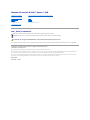 1
1
-
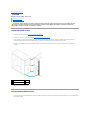 2
2
-
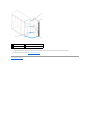 3
3
-
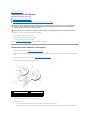 4
4
-
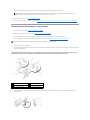 5
5
-
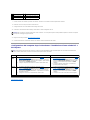 6
6
-
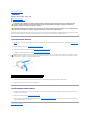 7
7
-
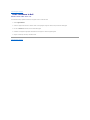 8
8
-
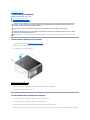 9
9
-
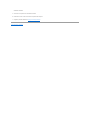 10
10
-
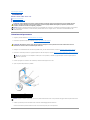 11
11
-
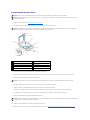 12
12
-
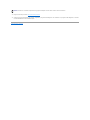 13
13
-
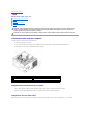 14
14
-
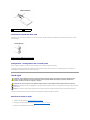 15
15
-
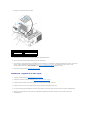 16
16
-
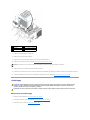 17
17
-
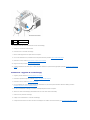 18
18
-
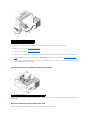 19
19
-
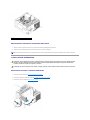 20
20
-
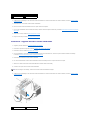 21
21
-
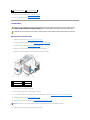 22
22
-
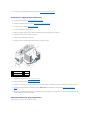 23
23
-
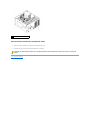 24
24
-
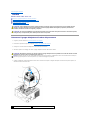 25
25
-
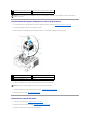 26
26
-
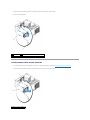 27
27
-
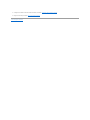 28
28
-
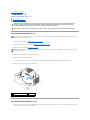 29
29
-
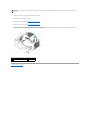 30
30
-
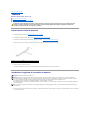 31
31
-
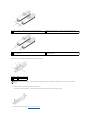 32
32
-
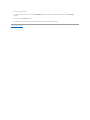 33
33
-
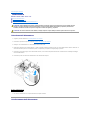 34
34
-
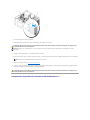 35
35
-
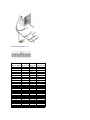 36
36
-
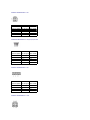 37
37
-
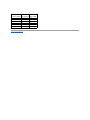 38
38
-
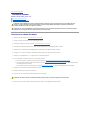 39
39
-
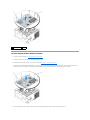 40
40
-
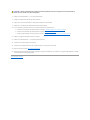 41
41
-
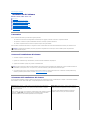 42
42
-
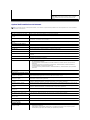 43
43
-
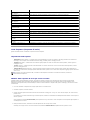 44
44
-
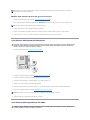 45
45
-
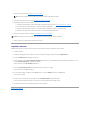 46
46
-
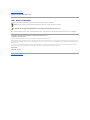 47
47
-
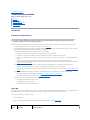 48
48
-
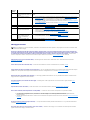 49
49
-
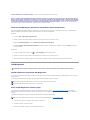 50
50
-
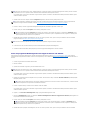 51
51
-
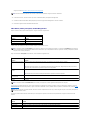 52
52
-
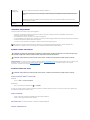 53
53
-
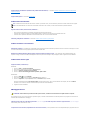 54
54
-
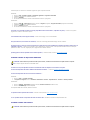 55
55
-
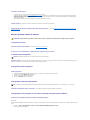 56
56
-
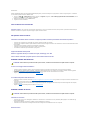 57
57
-
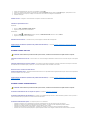 58
58
-
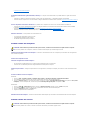 59
59
-
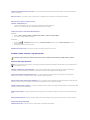 60
60
-
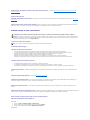 61
61
-
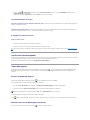 62
62
-
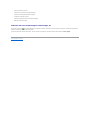 63
63
-
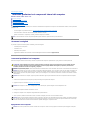 64
64
-
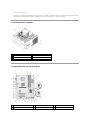 65
65
-
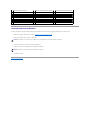 66
66
Documenti correlati
-
Dell Vostro 1510 Manuale del proprietario
-
Dell Vostro 1710 Manuale utente
-
Dell Inspiron 580 Manuale utente
-
Dell Inspiron 580S Manuale utente
-
Dell Inspiron 518 Manuale utente
-
Dell Studio D540 Manuale utente
-
Dell Studio XPS 435 MT Manuale utente
-
Dell Studio XPS 8000 Manuale utente
-
Dell Inspiron 660s Manuale del proprietario
-
Dell Precision M4500 Manuale utente